OCR सॉफ्टवेयर स्कैन किए गए दस्तावेजों और डिजिटल छवियों से टेक्स्ट को पहचानने के लिए तकनीक का उपयोग करता है। यह स्कैन किए गए दस्तावेजों और छवियों से टेक्स्ट को निकालना बहुत सुविधाजनक और त्वरित बनाता है। चूंकि यह तकनीक आपके प्रदर्शन को तेजी से लाभकारी बनाती है, इसलिए बहुत सटीकता और विश्वसनीयता वाला सॉफ्टवेयर चुनना आवश्यक है।
विंडोज ऑपरेटिंग सिस्टम के लिए शीर्ष 5 ओसीआर सॉफ्टवेयर जिन्हें हम यहां साझा करेंगे, वे अन्य लाभकारी सुविधाओं के साथ-साथ एक बेहतरीन समग्र अनुभव भी प्रदान करते हैं।
भाग 1. 5 सर्वश्रेष्ठ विंडोज 10/11 ओसीआर सॉफ्टवेयर
विंडोज ओसीआर सॉफ्टवेयर की तलाश करते समय, आपको कई विकल्प मिलेंगे। यहाँ हमने शीर्ष 5 विकल्पों को शॉर्टलिस्ट किया है, जिसमें मुफ़्त और सशुल्क वाले शामिल हैं। समर्थित प्लेटफ़ॉर्म, उपयोगकर्ता रेटिंग, सुविधाएँ और मूल्य निर्धारण को ध्यान में रखते हुए, आप आसानी से तय कर सकते हैं कि आपके लिए कौन सा विकल्प सबसे अच्छा काम करेगा।
1. UPDF - NO1. विंडोज 10/11 के लिए AI-इंटीग्रेशन के साथ OCR सॉफ्टवेयर
UPDF एक बहुमुखी उपकरण है जिसे PDF OCR, पढ़ने और संपादन के लिए डिज़ाइन किया गया है, जिसमें PDF दस्तावेज़ों के प्रबंधन के लिए कई अतिरिक्त सुविधाएँ हैं। इसकी अत्यधिक सटीक OCR क्षमता आपको छवियों से पाठ निकालने और स्कैन किए गए दस्तावेज़ों को संपादन योग्य प्रारूपों में बदलने देती है। 38 भाषाओं में OCR का समर्थन करने वाला, UPDF दुनिया भर के उपयोगकर्ताओं के लिए एक व्यावहारिक समाधान है।
इसके अलावा, बैच कॉम्बिनेशन फीचर के साथ, आप कई पीडीएफ को एक में जोड़ सकते हैं और उन पर एक साथ OCR कर सकते हैं। इसके भीतर मौजूद AI असिस्टेंट इमेज पर भी OCR कर सकता है, जिससे आपको टेक्स्ट निकालने, टेक्स्ट की जानकारी को सारांशित करने और निकाले गए टेक्स्ट का सुविधाजनक तरीके से अनुवाद करने में मदद मिलती है।
Windows • macOS • iOS • Android 100% सुरक्षित

UPDF अपने OCR रूपांतरण के साथ जो समग्र अनुभव प्रदान करता है, वह इसे यहाँ नंबर एक विकल्प बनाता है। यह आपको PDF को अधिक कुशलता से पढ़ने के लिए स्पष्ट बनाने की अनुमति देता है। UPDF के बारे में सबसे अच्छी चीजों में से एक इसका AI है जो रूपांतरणों को अनुकूलित करता है और कुछ ही समय में विश्वसनीय परिणाम प्रदान करता है। इसके अतिरिक्त, UPDF UPDF क्लाउड के साथ आता है , जो आपको अपने PDF दस्तावेज़ों को व्यवस्थित ऑनलाइन संग्रहण में प्रबंधित करने की अनुमति देता है।
प्रमुख विशेषताऐं:
- इसका ओसीआर 38 भाषाओं में पाठ को पहचान सकता है।
- UPDF की OCR सुविधा 99% सटीकता प्रदान करती है।
- यूपीडीएफ अपनी संयुक्त सुविधा के साथ बैच ओसीआर निष्पादित करने की अनुमति देता है।
- आप एकाधिक भाषाओं वाले PDF पर OCR कर सकते हैं।
- आपको OCR प्राथमिकताओं को अनुकूलित करने के विकल्पों के साथ गहन OCR अनुभव मिलता है।
- आप OCR करने के बाद PDF दस्तावेज़ों का अनुवाद या सारांश बनाने के लिए AI का उपयोग कर सकते हैं।
- अन्य पीडीएफ संपादन सुविधाएँ जैसे पीडीएफ परिवर्तित करना , पीडीएफ बनाना, बैच प्रक्रिया, पीडीएफ व्यवस्थित करना , और बहुत कुछ।
समर्थित प्लेटफॉर्म:
यह कंप्यूटर पर विंडोज और मैकओएस तथा स्मार्टफोन पर आईओएस और एंड्रॉइड को सपोर्ट करता है। (ओसीआर सुविधा केवल विंडोज, मैकओएस और आईओएस में उपलब्ध है)।
ग्राहक रेटिंग:
G2 पर 4.5/5 .
कीमत:
कीमत सालाना 39.99 डॉलर से शुरू होती है, या आप 69.99 डॉलर में आजीवन एक्सेस पा सकते हैं। विशेष छूट भी उपलब्ध है।
अभी सीमित समय की छूट प्राप्त करें >>
विंडोज़ पर पीडीएफ को ओसीआर करने का वीडियो ट्यूटोरियल
2. OneNote - सर्वश्रेष्ठ विंडोज डिफ़ॉल्ट OCR सॉफ़्टवेयर
Microsoft OneNote प्रदान करता है, जो एक लचीला क्रॉस-प्लेटफ़ॉर्म नोट-टेकिंग टूल है जो पहुँच और संगठन में क्रांतिकारी बदलाव लाता है। इसकी ऑप्टिकल कैरेक्टर रिकॉग्निशन (OCR) क्षमताएँ, जो डिजिटल नोटटेकिंग की प्रभावशीलता को बढ़ाती हैं, इसकी उल्लेखनीय विशेषताओं में से एक है। OCR के साथ, चित्रों या हस्तलिखित नोट्स से टेक्स्ट निकाला जा सकता है और संपादन योग्य, खोज योग्य सामग्री में परिवर्तित किया जा सकता है।
यह सुविधा कई स्रोतों से जानकारी को बिना किसी मानवीय प्रतिलेखन के आसानी से प्राप्त करने की अनुमति देती है। केवल कुछ क्लिक के साथ, OneNote की OCR तकनीक यह गारंटी देती है कि प्रत्येक शब्द रिकॉर्ड किया गया है, पहचाना गया है और उपलब्ध कराया गया है। इस मजबूत उपकरण के साथ, उपयोगकर्ता आसानी से मुद्रित या हस्तलिखित दस्तावेज़ों को डिजिटल पाठ में परिवर्तित कर सकते हैं, जो उत्पादकता बढ़ाता है और सूचना प्रशासन को सरल बनाता है।

प्रमुख विशेषताऐं:
- OneNote OCR, OCR करते समय लेआउट, फ़ाइल प्रकार और अन्य गुणों को बदलने की अनुमति देता है।
- यह OCR करने के बाद टेक्स्ट आउटपुट प्रदान करता है
- यह मुद्रित पाठ पर सबसे अच्छा काम करता है और 99% तक सटीकता प्रदान करता है
- OneNote OCR प्रसंस्करण विश्वसनीय रूपांतरण गति प्रदान करता है
- नोट्स लेने की सुविधा.
समर्थित प्लेटफॉर्म:
कंप्यूटर के लिए, OneNote ऐप विंडोज और मैक पर उपलब्ध है। स्मार्टफ़ोन के लिए, यह iOS और Android को सपोर्ट करता है। यह Chromebook और वेब पर भी उपलब्ध है।
ग्राहक रेटिंग:
ट्रस्टरेडियस पर 8.2/10
कीमत:
निःशुल्क योजना उपलब्ध है। वैकल्पिक रूप से, आप व्यक्तिगत उपयोग के लिए $69.99 और पारिवारिक उपयोग (5 उपयोगकर्ता) के लिए $99.99 में Office 365 सदस्यता प्राप्त कर सकते हैं।
3. FreeOCR - विंडोज 10 के लिए सबसे अच्छा मुफ्त OCR सॉफ्टवेयर
जब आप बिना किसी लागत के विश्वसनीयता चाहते हैं तो FreeOCR सबसे अच्छा विकल्प है। यह उपयोगकर्ता के अनुकूल उपकरण उपयोगकर्ताओं को स्कैन की गई तस्वीरों या पीडीएफ फाइलों को आसानी से संपादन योग्य और खोज योग्य पाठ में बदलने की अनुमति देता है। आप FreeOCR के साथ मुद्रित कागजात, रसीदें या यहां तक कि पुराने हस्तलिखित नोटों को डिजिटल जानकारी में बदल सकते हैं जिन्हें बदला जा सकता है, कॉपी किया जा सकता है और कीवर्ड खोजा जा सकता है। सॉफ़्टवेयर में उन्नत एल्गोरिदम वर्णों को ठीक से पहचानते हैं और उन्हें संपादन योग्य पाठ में अनुवाद करते हैं, जिससे उपयोगकर्ताओं का बहुत समय और प्रयास बचता है।
अपनी मजबूत OCR कार्यक्षमता के साथ, FreeOCR स्कैन किए गए दस्तावेज़ों से डेटा निकालने या मुद्रित सामग्रियों की पहुँच में सुधार करने के लिए एक व्यावहारिक विकल्प प्रदान करता है। यह उन लोगों, छात्रों और पेशेवरों के लिए एक उपयोगी उपकरण है जो अपनी सादगी और प्रभावकारिता के कारण बिना किसी लागत के OCR तकनीक का उपयोग करना चाहते हैं।
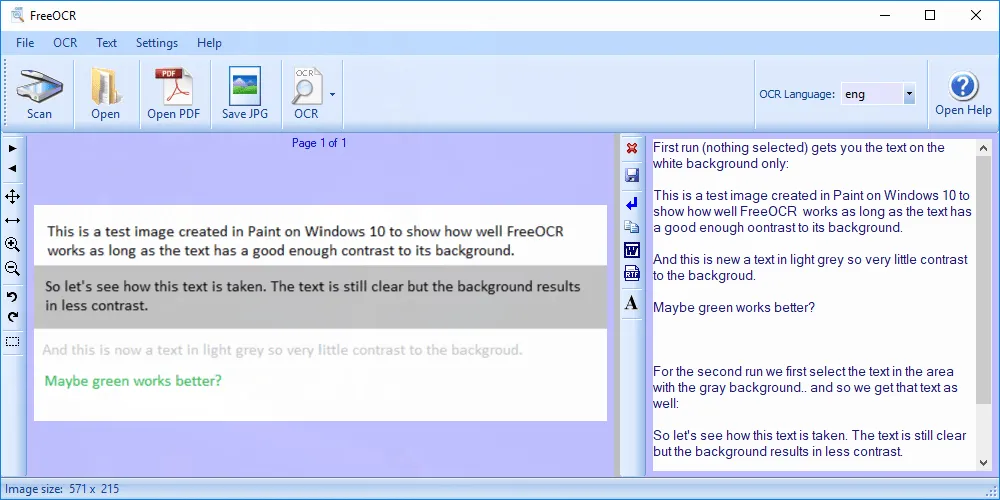
प्रमुख विशेषताऐं:
- FreeOCR 100 से अधिक भाषाओं से पाठ परिवर्तित करने का समर्थन करता है
- आप पाठ के केवल विशिष्ट क्षेत्रों को परिवर्तित करने के लिए ज़ोन चयन सुविधा के साथ पाठ को परिवर्तित कर सकते हैं
- फ्रीओसीआर पाठ और पीडीएफ सहित कई प्रारूपों में परिवर्तित करने और सहेजने की अनुमति देता है।
- आपको 99% सटीकता और अनुकूलन योग्य OCR प्राथमिकताएं जैसी सभी बुनियादी सुविधाएं मिलती हैं।
समर्थित प्लेटफॉर्म:
FreeOCR केवल Windows प्लेटफॉर्म का समर्थन करता है।
ग्राहक रेटिंग:
कैपटेरा पर 4.5/5
कीमत:
इसका उपयोग सदैव निःशुल्क है।
4. ABBYY FineReader - Windows10/11 के लिए सबसे अधिक पेशेवर OCR सॉफ़्टवेयर
विंडोज पर OCR जरूरतों के लिए सबसे पेशेवर सॉफ्टवेयर, ABBYY FineReader टेक्स्ट पहचान और दस्तावेज़ रूपांतरण के लिए नए मानक स्थापित करता है। FineReader के उपयोगकर्ता अपनी अत्याधुनिक ऑप्टिकल कैरेक्टर पहचान तकनीक की बदौलत स्कैन किए गए दस्तावेज़ों, चित्रों और PDF फ़ाइलों को संपादन योग्य और खोज योग्य रूपों में तेज़ी से और आसानी से बदल सकते हैं।
इसकी उत्कृष्ट सटीकता के कारण, प्रत्येक अक्षर को सटीक रूप से पहचाना जाता है और उचित रूप से प्रस्तुत किया जाता है, जिससे मूल पाठ की अखंडता को बनाए रखा जाता है। FineReader एक संपूर्ण समाधान प्रदान करता है, चाहे आपको मुद्रित कागजात को स्कैन करना हो, अनुबंधों या चालानों से डेटा निकालना हो या ऐतिहासिक दस्तावेज़ों को खोजने योग्य बनाना हो। यह एक लचीला उपकरण है क्योंकि इसमें OCR के अलावा दस्तावेज़ तुलना, भाषा अनुवाद और PDF संपादन जैसे कार्य हैं।
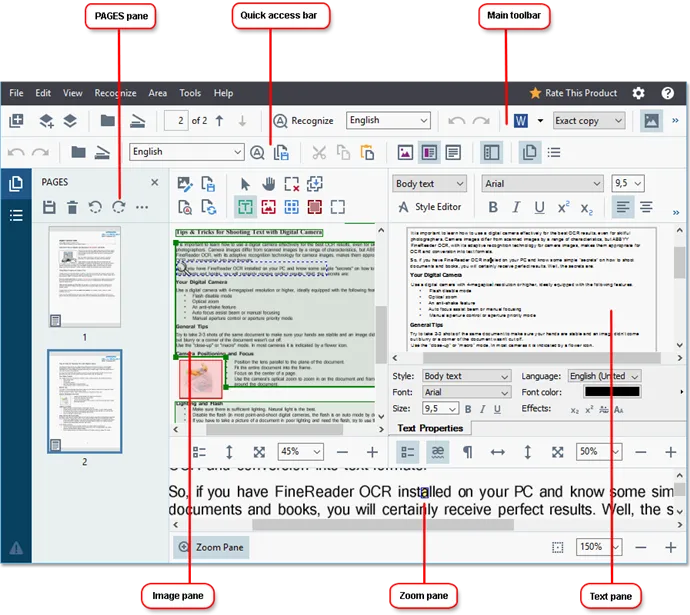
प्रमुख विशेषताऐं:
- ABBYY FineReader OCR रूपांतरण 190 से अधिक भाषाओं का समर्थन करता है।
- यह OCR करने से पहले छवि गुणवत्ता बढ़ाने के लिए उन्नत छवि प्रसंस्करण क्षमताओं से युक्त है।
- छवि संवर्धन ABBYY FineReader को 99% से अधिक रूपांतरण सटीकता प्रदान करने की अनुमति देता है।
- यह मिश्रित भाषाओं वाले दस्तावेजों से पाठ को परिवर्तित करने के लिए क्षेत्र चयन की अनुमति देता है।
- ABBYY FineReader PDF दस्तावेज़ों पर बैच OCR प्रसंस्करण का समर्थन करता है।
समर्थित प्लेटफॉर्म:
यह विंडोज, लिनक्स ओएस और मैकओएस पर उपलब्ध है, इसलिए आप इसे केवल इन ऑपरेटिंग सिस्टम पर चलने वाले डिवाइस पर ही इस्तेमाल कर सकते हैं। फाइनरीडर ऐप एंड्रॉइड और आईओएस डिवाइस के लिए भी उपलब्ध है।
ग्राहक रेटिंग:
गेट ऐप पर 4.7/5
कीमत:
विंडोज़ उपयोगकर्ताओं के लिए इसकी कीमत 99 € प्रति वर्ष और मैक उपयोगकर्ताओं के लिए 69 € प्रति वर्ष है।
5. गूगल ड्राइव - विंडोज़ के लिए सबसे सरल ओसीआर सॉफ्टवेयर
इसे मुख्य रूप से क्लाउड स्टोरेज प्लेटफ़ॉर्म के रूप में जाना जाता है, लेकिन इसमें अन्य विशेषताएं भी हैं। Google Drive में OCR टूल अतिरिक्त स्तर की क्षमता प्रदान करते हैं। अपनी एकीकृत ऑप्टिकल कैरेक्टर रिकॉग्निशन तकनीक का उपयोग करके, Google Drive स्कैन किए गए दस्तावेज़ों और फ़ोटो से टेक्स्ट का विश्लेषण और निष्कर्षण कर सकता है, जिससे उन्हें खोजने और संपादित करने योग्य बनाया जा सकता है।
इसकी OCR विशेषताएं एक सहज और प्रभावी समाधान प्रदान करती हैं, चाहे आप मुद्रित कागजात को डिजिटाइज़ करना चाहते हों, फ़ोटो से टेक्स्ट निकालना चाहते हों, या स्कैन किए गए दस्तावेज़ों की त्वरित खोज की अनुमति देना चाहते हों। Google Drive उपयोगकर्ताओं द्वारा संग्रहीत सामग्री के साथ बातचीत करने के तरीके को OCR का उपयोग करके बदल देता है ताकि सूचना पुनर्प्राप्ति को गति और सरल बनाया जा सके।
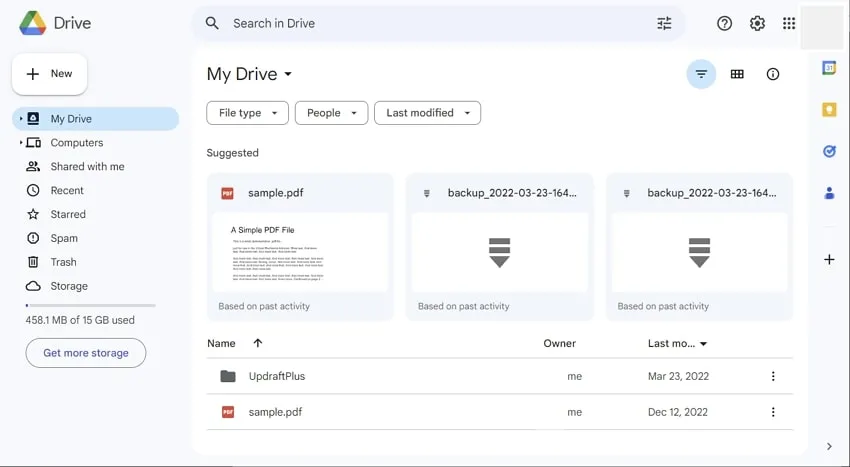
प्रमुख विशेषताऐं:
- Google Drive OCR 100 से अधिक भाषाओं के लिए काम करता है
- मैन्युअल इनपुट के बिना अपलोड करने के बाद स्वचालित OCR प्रसंस्करण
- बैच OCR प्रसंस्करण का समर्थन करता है
- OCR करने के बाद, सामग्री खोज योग्य और संपादन योग्य हो जाती है
समर्थित प्लेटफॉर्म:
यह वेब पर उपलब्ध है; डेस्कटॉप ऐप विंडोज, मैक और लिनक्स डिवाइस के लिए उपलब्ध है। यह iOS, ChromeOS और Android पर भी उपलब्ध है।
ग्राहक रेटिंग:
गेट ऐप पर 4.8/5
कीमत:
आप 15GB स्टोरेज के साथ OCR का मुफ़्त में इस्तेमाल कर सकते हैं। आपको केवल स्टोरेज बढ़ाने के लिए भुगतान करना होगा, जबकि OCR सुविधा के लिए किसी सदस्यता या भुगतान की आवश्यकता नहीं है।
भाग 2. विंडोज के लिए OCR सॉफ़्टवेयर के बारे में अक्सर पूछे जाने वाले प्रश्न
प्रश्न 1. क्या विंडोज में OCR है?
हाँ, विंडोज में एक अंतर्निहित OCR इंजन है, लेकिन आपको OneNote जैसे एप्लिकेशन की आवश्यकता है। विंडोज में यह सुविधा 25 भाषाओं पर काम करती है, लेकिन यह केवल विंडोज 10 पर एंड-यूजर्स के लिए एक सुविधा के रूप में उपलब्ध नहीं है, जबकि यह विंडोज 11 पर उपलब्ध है।
प्रश्न 2. क्या Microsoft Word OCR कर सकता है?
नहीं, Microsoft Word ऐसा करने में सक्षम नहीं है। यह टेक्स्ट को संपादित कर सकता है, लेकिन छवियों और स्कैन किए गए दस्तावेज़ों को टेक्स्ट में परिवर्तित नहीं कर सकता है और फिर उन्हें संपादित नहीं कर सकता है। MS Word के साथ आप अधिकतम PDF दस्तावेज़ों को टेक्स्ट में परिवर्तित कर सकते हैं।
प्रश्न 3. विंडोज में OCR के लिए शॉर्टकट क्या है?
विंडोज 11 में OCR का उपयोग करने का शॉर्टकट विंडो + शिफ्ट + टी है। इन तीन कुंजियों को एक साथ दबाने से आप छवियों से टेक्स्ट निकाल सकते हैं। एक बार निकालने के बाद, आप उस टेक्स्ट को कॉपी कर सकते हैं और यदि आवश्यक हो तो उसे संपादित कर सकते हैं।
अंततः
विंडोज के लिए OCR सॉफ्टवेयर का उपयोग करके छवियों या स्कैन से मैन्युअल रूप से टेक्स्ट टाइप करने की समय लेने वाली प्रक्रिया को कुछ सेकंड का काम बना सकते हैं। चूंकि कई उपकरण उपलब्ध हैं, इसलिए आपको अच्छे अनुभव के लिए सबसे अच्छा उपकरण चुनना चाहिए। यहाँ हमने आपके पीसी पर उपयोग किए जा सकने वाले OCR उपकरणों के लिए शीर्ष 5 विकल्पों पर चर्चा की है। ये उपकरण अलग-अलग सुविधाएँ, अनुभव और कीमतें प्रदान करते हैं। इसलिए, ऐसा उपकरण चुनें जो आपकी सभी आवश्यकताओं को पूरा करे और आपके बजट में रहे।
अगर आप बेहतरीन सुविधाएँ, किफ़ायती कीमत और बेहतरीन अनुभव चाहते हैं, तो UPDF चुनें। यह एक PDF संपादन उपकरण है जिसमें कई फ़ायदेमंद सुविधाएँ हैं, और OCR इसकी विशेषताओं में से एक है। UPDF प्राप्त करने का मतलब है कि आपको OCR सुविधाएँ और PDF दस्तावेज़ों पर काम करने के लिए कई सुविधाएँ मिलती हैं।
Windows • macOS • iOS • Android 100% सुरक्षित
 UPDF
UPDF
 Windows के लिए UPDF
Windows के लिए UPDF Mac के लिए UPDF
Mac के लिए UPDF iPhone/iPad के लिए UPDF
iPhone/iPad के लिए UPDF Android के लिए UPDF
Android के लिए UPDF UPDF AI Online
UPDF AI Online UPDF साइन
UPDF साइन PDF संपादित करें
PDF संपादित करें PDF पर टिप्पणी करें
PDF पर टिप्पणी करें PDF बनाएं
PDF बनाएं PDF फ़ॉर्म
PDF फ़ॉर्म लिंक संपादित करें
लिंक संपादित करें PDF रूपांतरित करें
PDF रूपांतरित करें OCR
OCR PDF से Word
PDF से Word PDF से छवि
PDF से छवि PDF से Excel
PDF से Excel PDF व्यवस्थित करें
PDF व्यवस्थित करें PDF मर्ज करें
PDF मर्ज करें PDF विभाजित करें
PDF विभाजित करें PDF क्रॉप करें
PDF क्रॉप करें PDF घुमाएँ
PDF घुमाएँ PDF सुरक्षित करें
PDF सुरक्षित करें PDF पर हस्ताक्षर करें
PDF पर हस्ताक्षर करें PDF संशोधित करें
PDF संशोधित करें PDF स्वच्छ करें
PDF स्वच्छ करें सुरक्षा हटाएँ
सुरक्षा हटाएँ PDF पढ़ें
PDF पढ़ें UPDF क्लाउड
UPDF क्लाउड PDF संपीड़ित करें
PDF संपीड़ित करें PDF प्रिंट करें
PDF प्रिंट करें बैच प्रोसेस
बैच प्रोसेस UPDF AI के बारे में
UPDF AI के बारे में UPDF AI समाधान
UPDF AI समाधान एआई उपयोगकर्ता मार्गदर्शिका
एआई उपयोगकर्ता मार्गदर्शिका UPDF से जुड़े प्रश्न
UPDF से जुड़े प्रश्न PDF का संक्षेपण करें
PDF का संक्षेपण करें PDF का अनुवाद करें
PDF का अनुवाद करें PDF के साथ चैट करें
PDF के साथ चैट करें AI के साथ चैट करें
AI के साथ चैट करें छवि के साथ चैट करें
छवि के साथ चैट करें PDF को माइंड मैप में बदलें
PDF को माइंड मैप में बदलें PDF की व्याख्या करें
PDF की व्याख्या करें विद्वान अनुसंधान
विद्वान अनुसंधान पेपर सर्च
पेपर सर्च AI प्रूफरीडर
AI प्रूफरीडर AI राइटर
AI राइटर AI होमवर्क हेल्पर
AI होमवर्क हेल्पर AI क्विज़ जेनरेटर
AI क्विज़ जेनरेटर AI मैथ सॉल्वर
AI मैथ सॉल्वर PDF से Word
PDF से Word PDF से Excel
PDF से Excel PDF से PowerPoint
PDF से PowerPoint उपयोगकर्ता गाइड
उपयोगकर्ता गाइड UPDF ट्रिक्स
UPDF ट्रिक्स अक्सर पूछे जाने वाले प्रश्न
अक्सर पूछे जाने वाले प्रश्न UPDF समीक्षाएं
UPDF समीक्षाएं डाउनलोड केंद्र
डाउनलोड केंद्र ब्लॉग
ब्लॉग न्यूजरूम
न्यूजरूम तकनीकी विनिर्देश
तकनीकी विनिर्देश अपडेट्स
अपडेट्स UPDF बनाम Adobe Acrobat
UPDF बनाम Adobe Acrobat UPDF बनाम Foxit
UPDF बनाम Foxit UPDF बनाम PDF Expert
UPDF बनाम PDF Expert









 Hitesh Kumar
Hitesh Kumar 
 Enrica Taylor
Enrica Taylor 